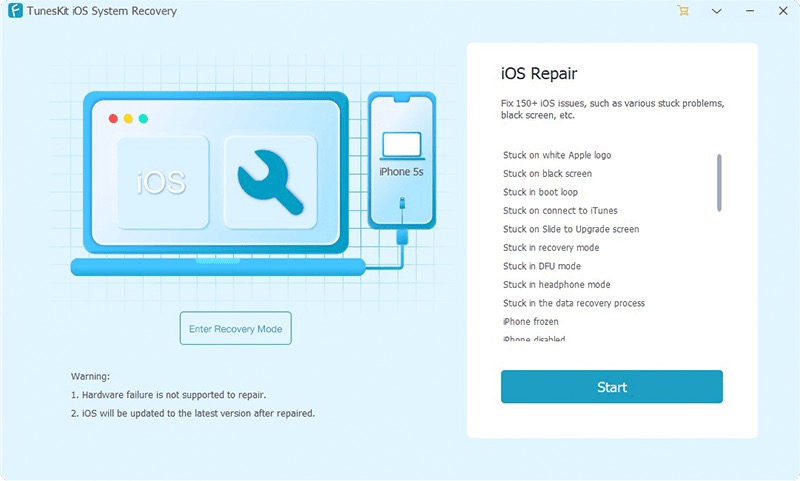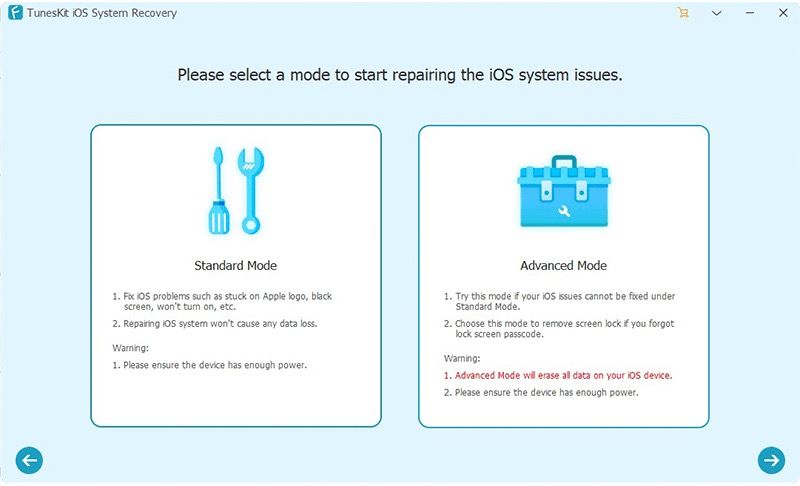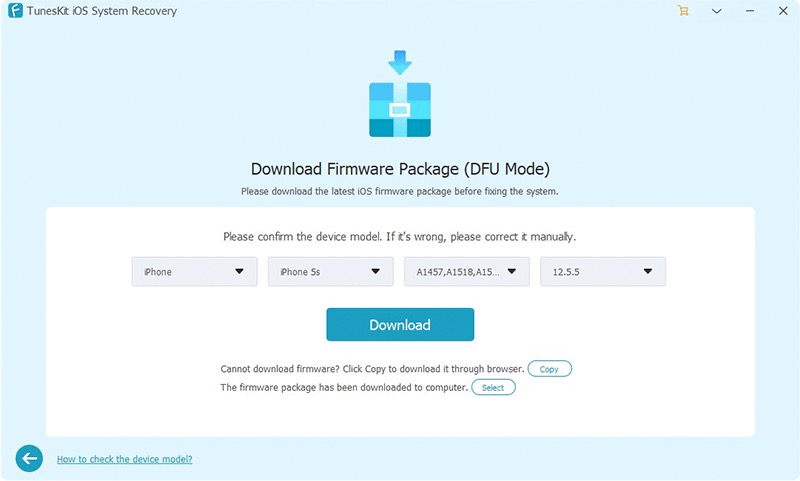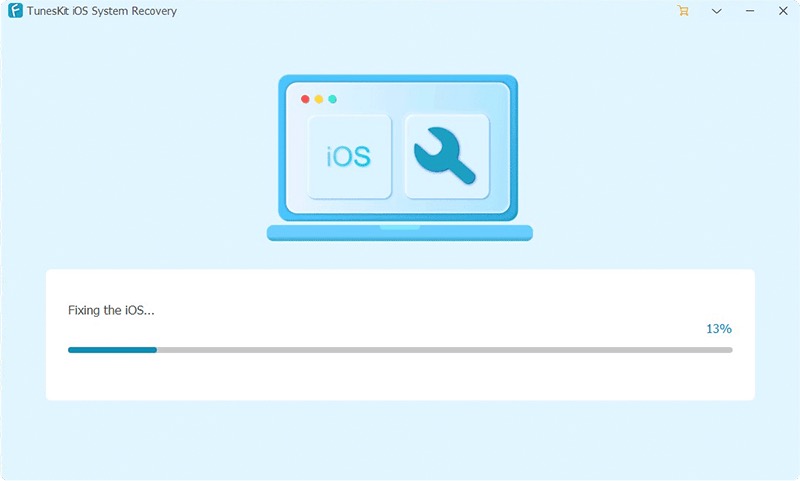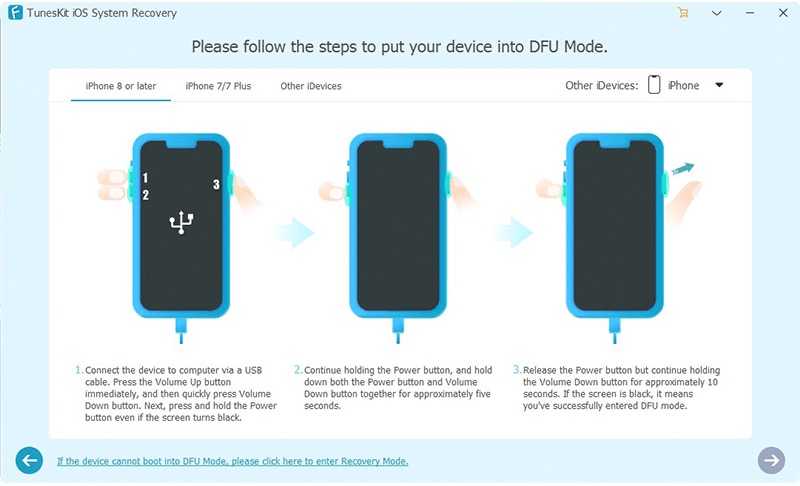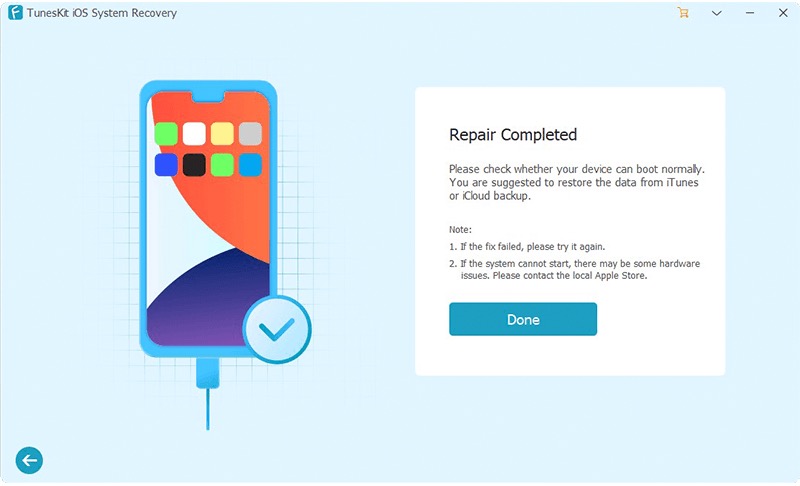Setkali jste se se situací, kdy se vám při zapínání iPhonu zaseklo Apple logo, kvůli čemuž prakticky nemůžete zapnout váš telefon? Pokud vás tento problém trápí, pak je tento článek přímo pro vás. K této situaci může dojít z hned několika důvodů, kvůli nimž dojde k selhání či poškození operačního systému, což následně vyústí v neschopnost jeho zapnutí. Konkrétně tak může nastat například zavirováním, nevydařenou instalací aktualizace, nesprávně provedeným jailbreakem a podobnými operacemi.
Naštěstí tento problém lze vcelku jednoduše vyřešit, a to hned několika způsoby, na které si nyní společně posvítíme. Ačkoliv všechny níže zmiňované metody mají stejný cíl – zbavit iPhone problému se zaseklým Apple logem – tak se mohou v různých ohledech odlišovat. Pojďme si na ně tedy společně posvítit.
Co vyzkoušet jako první
Existuje ale také pravděpodobnost, že se se zmiňovaným problémem vlastně ani nepotýkáte. Právě proto byste nejprve měli vyzkoušet hned několik triků a v případě jejich selhání se teprve až pustit do případného řešení, na které si posvítíme později. V praxi se totiž může stát, že se za Apple logo nedostanete z poměrně banálního důvodu – protože zařízení není dostatečně nabité. Určitě jej proto připojte k nabíječce a dejte mu chvíli čas.

Zároveň i v tomto případě platí nepsané pravidlo elektroniky. Jestliže vám něco nejde, zkuste provést vynucený restart a vyzkoušejte to znovu. Pokud se problému nezbavíte ani po nabití iPhonu, ani po jeho restartu, pak je víceméně jasné, že se potýkáte s vážnějším problémem, který si bude žádat větší pomoc.
Obnova zařízení přes PC/Mac
Samozřejmě vůbec první možností, která vás může ihned napadnout, je provést takzvanou obnovu zařízení s pomocí počítače, nebo Macu. V takovém případě stačí iPhone připojit k PC/Macu prostřednictvím kabelu a následně otevřít iTunes (Windows)/Finder (macOS), kde se ihned zobrazí, že bylo nalezeno poškozené zařízení. Software už pak automaticky nabídne obnovu systému, čímž se celý problém prakticky vyřeší automaticky.
Tato metoda má však poměrně zásadní nedostatek. Telefon totiž kompletně uvede do továrního nastavení a vše tedy resetuje. Jestliže neprovádíte pravidelné zálohy, tak vám nezbývá nic jiného, než se s vašimi daty rovnou rozloučit. Obnovením iPhonu přes iTunes/Finder přijdete o veškerá data! Právě proto o nejvýhodnější metodu pro vyřešení tohoto konkrétního problému jít nemusí, kvůli čemuž se jablíčkáři raději spoléhají na jiné alternativy.
TunesKit iOS System Recovery
Naštěstí se ale nabízí i povedená alternativa, která zmiňovaný nedostatek řeší. K dostání je totiž oblíbená aplikace TunesKit iOS System Recovery. Ta si poradí s širokou škálou nejrůznějších problémů, kdy mimo zaseknutého Apple loga dokáže řešit například zamrzlou, zamknutou, bílou, modrou či zelenou obrazovkou, případně i situace, v nichž je telefon zaseknutý v Recovery režimu. Jedná se tedy o multifunkční nástroj pro řešení těchto nepříjemných potíží, kvůli nimž prakticky ani nemůžete používat váš iPhone.
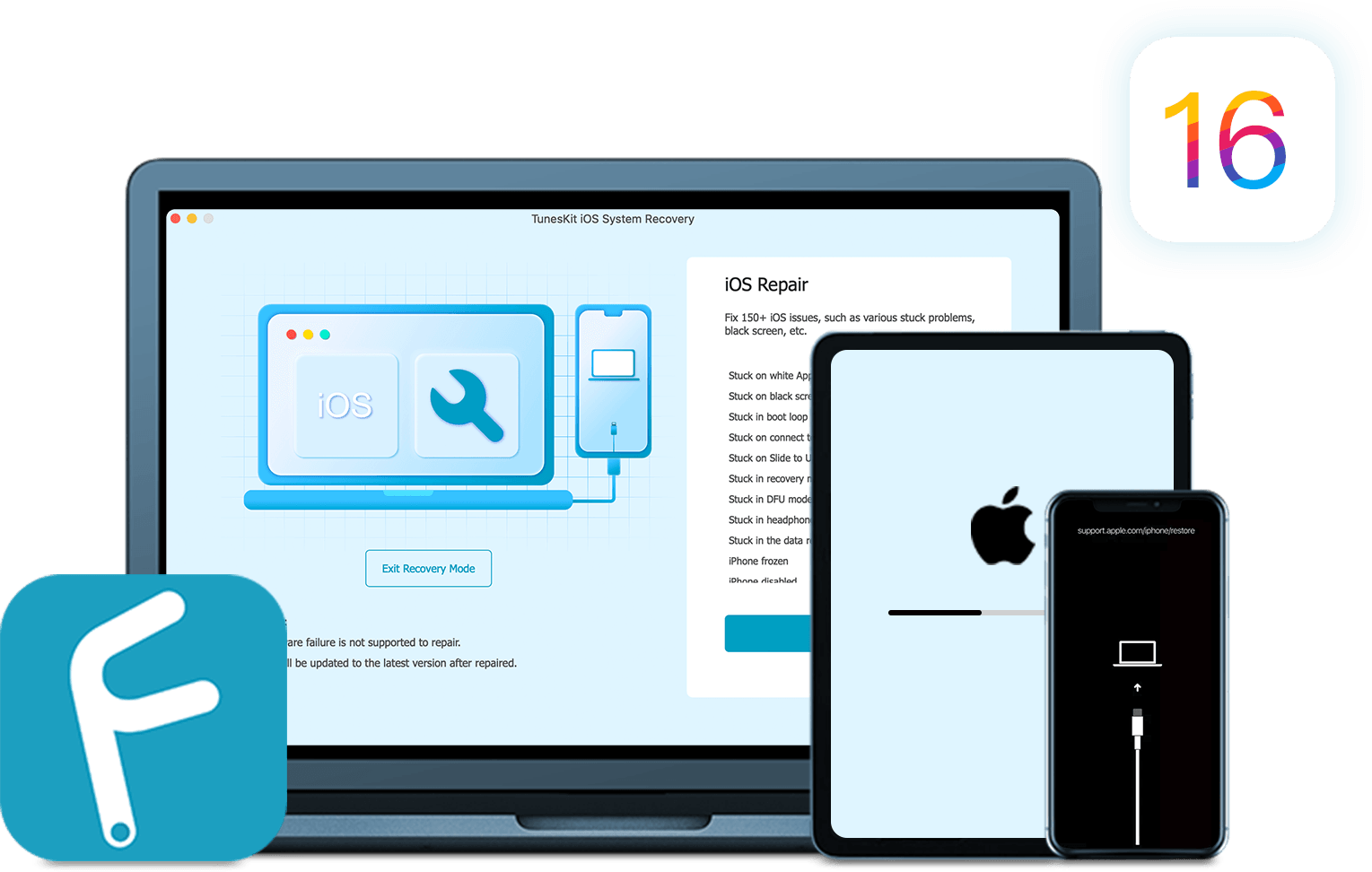
Velice stručně by tuto aplikaci šlo označit za praktický software, který si dokáže bleskurychle poradit s řešením problémů spojených s poškozeným operačním systémem. To nejlepší však na tom je, že problém řeší bez ztráty dat! Aplikace jako taková si zakládá na hned několika důležitých pilířích. Jejím základem je totiž jednoduché uživatelské prostředí, rychlost a možnosti, které uživatelům propůjčuje. Pojďme si proto posvítit přímo na tento konkrétní problém a ukázat, jak s pomocí TunesKit iOS System Recovery řešit problém zaseknutého Apple loga při zapínání telefonu.
Jak opravit zaseknuté Applo logo na iPhone
Jak už jsme zmínili výše, použití aplikace je nesmírně jednoduché a poradí si s ním prakticky každý, a to v řádu pouze několika málo minut. Nejprve je tedy nutné TunesKit iOS System Recovery zapnout a následně prostřednictvím kabelu připojit iPhone. Jakmile jej program detekuje, můžete se tlačítkem Start přesunout na další obrazovku, kde se aplikace ptá na režim, v němž chcete opravu provádět. Zde se nabízí Standard Mode pro řešení běžných problémů, kdy nedojde ke ztrátě dat, nebo Advanced Mode sloužící pro náročnější potíže, u nichž už ale musíte počítat s kompletním naformátováním zařízení. V našem případě postačí Standard Mode.
Následuje poměrně důležitý krok. Program bude potřebovat stáhnout firmware pro váš konkrétní telefon. Stačí tedy vybrat, o jaký iPhone se jedná, zvolit aktuální verzi operačního systému a následně už jen výběr potvrdit tlačítkem Download. Tímto už máte prakticky vše vyřešeno. Po stažení firmwaru už jen stačí klepnout na tlačítko Repair a o zbytek se postará aplikace za vás. V tomto momentu je akorát důležité, abyste telefon neodpojili od vašeho PC/Macu. Odpojení by mohlo vyústit v takzvané bricknutí zařízení. Jak aplikaci použít si můžete krok po kroku zobrazit ve výše přiložené galerii.
V případě řešení náročnějších problémů, a tedy využití režimu Advanced Mode je postup o něco složitější, jelikož je nutné iPhone zapnout v takzvaném DFU režimu. Následně je to už ale stejné – zvolíte, jaký iPhone vlastně máte, necháte stáhnout firmware a následně provést opravu. Aplikace TunesKit iOS System Recovery vás navíc kompletně celým procesem provede. Po celou dobu vám tedy bude říkat, co konkrétně musíte udělat, díky čemuž se nemusíte obávat, že byste si s procesem neporadili.
Aplikace TunesKit iOS System Recovery je v rámci zkušební (trial) verze k dostání zcela zdarma. Software si tak můžete před případnou koupí vyzkoušet a otestovat, zda splňuje vaše očekávání. Pokud ale budete chtít využít jeho plný potenciál, pak je nutné si pořídit licenci. V tomto ohledu se nabízí z hned několika variant. Bezesporu nejoblíbenější je koupě takzvané měsíční licence (předplatného), které můžete nyní pořídit s 50% slevou za 29,95 $. Pokud byste však chtěli mít jistotu dlouhodobě, pak se roční licence nabízí za 39,95 $, případně je k dostání i celoživotní licence za 49,95 $.
Aplikaci TunesKit iOS System Recovery si můžete vyzkoušet zde
Shrnutí
Pokud jste se tedy setkali s tímto konkrétním problémem, kdy vám nejde zapnout telefon iPhone, jelikož se nedostanete za Apple logo, pak nemusíte zoufat. Naštěstí se nabízí hned několik způsobů, jak se s takovouto situací vypořádat. Pro kterou z metod se konkrétně rozhodnete je samozřejmě na vás. Stejný postup navíc platí i v případě obdobných problémů souvisejících s poškozeným operačním systémem. Zde bychom mohli zařadit situace, kdy je iPhone například zaseknutý v Recovery či DFU režimu, když jej nelze aktualizovat, nebo když nefunguje vůbec.
Diskuze k článku
Diskuze není pro tenhle článek otevřena.